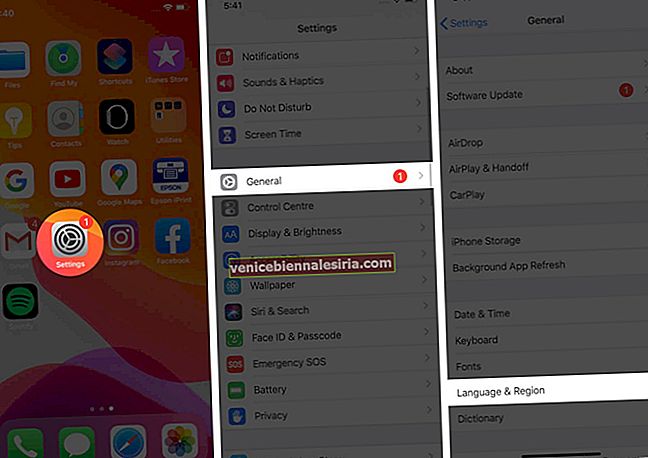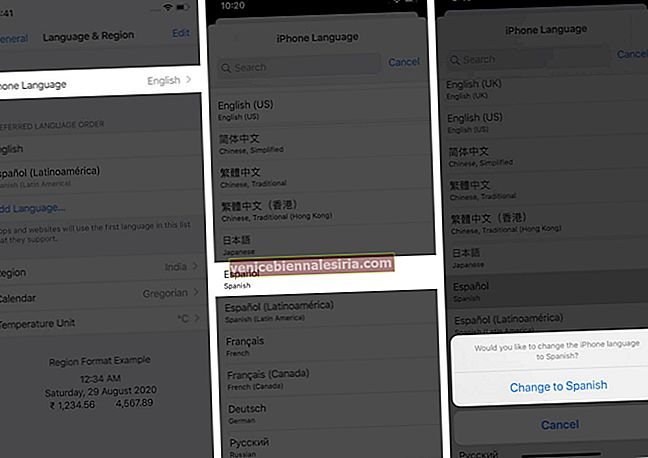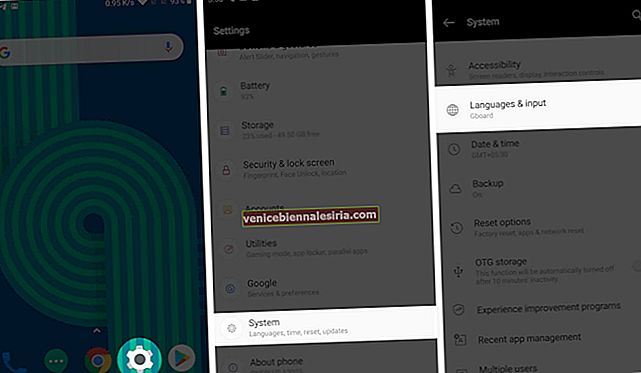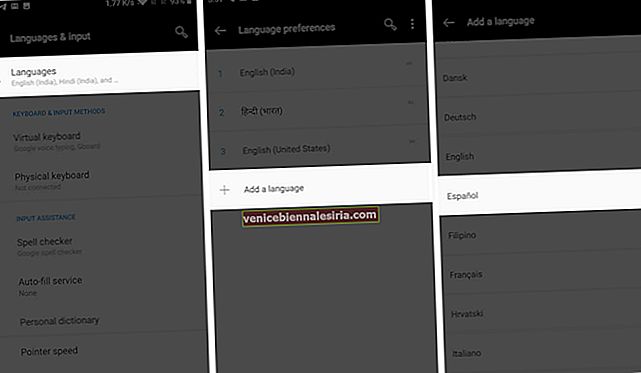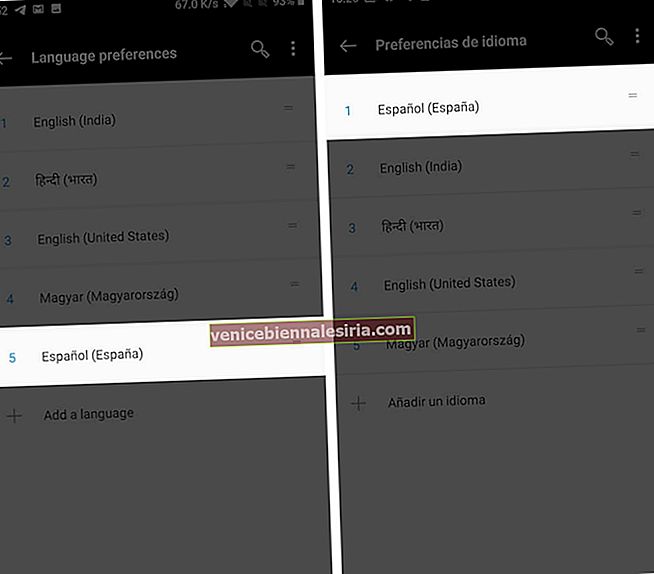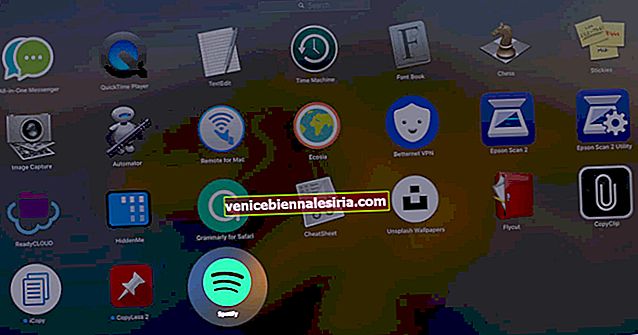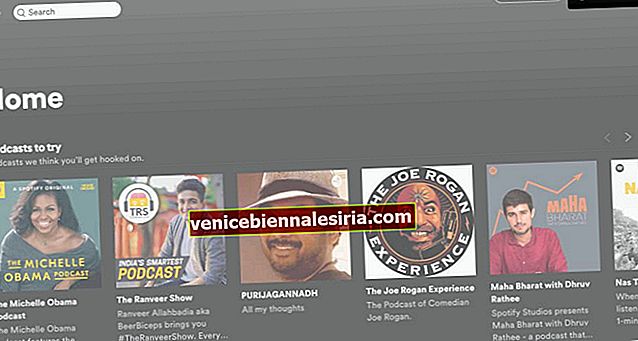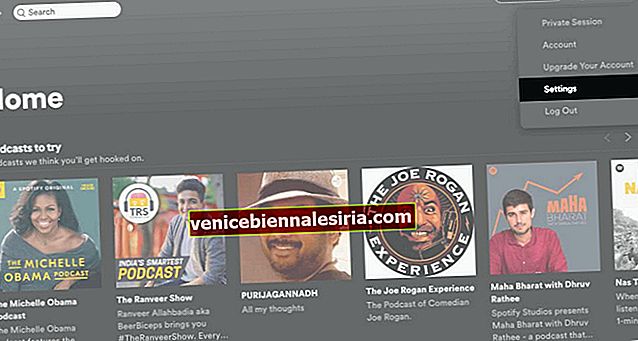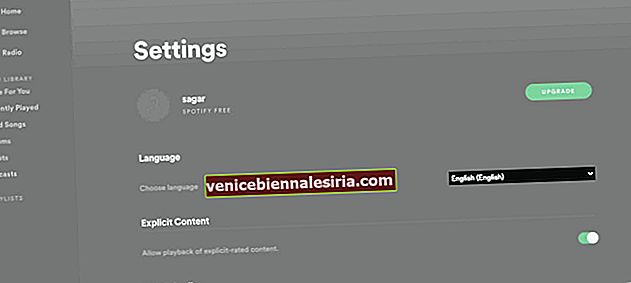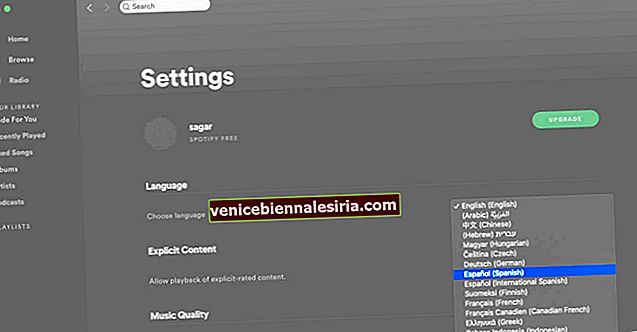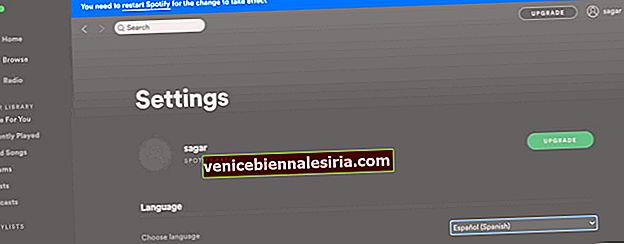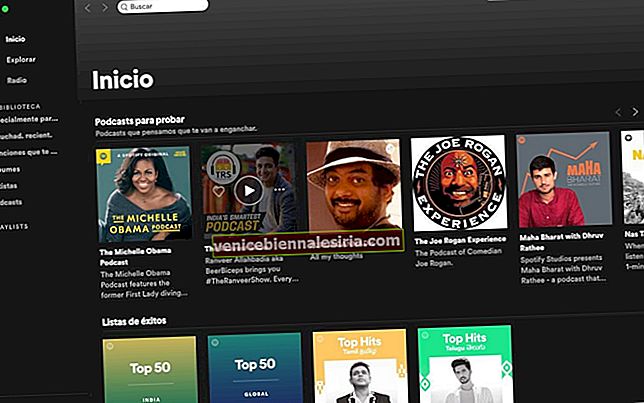Știați că puteți schimba limba Spotify și o puteți înlocui cu limba dvs. nativă? Versiunea desktop are opțiunea de a o modifica în aplicație. Cu toate acestea, acest lucru nu se poate face din aplicația Spotify pentru iPhone și Android. Va trebui să o faceți din setările telefonului. Urmați acest ghid pas cu pas pentru a schimba limba Spotify pe iPhone, Android și computer!
- Cum se schimbă limba Spotify pe iPhone sau iPad
- Cum se schimbă limba Spotify pe Android
- Cum să schimbați limba în Spotify pe desktop
Cum se schimbă limba Spotify pe iPhone sau iPad
- Deschideți aplicația Setări de pe iPhone.
- Accesați Setări generale .
- Derulați puțin în jos și atingeți Limbă și regiune.
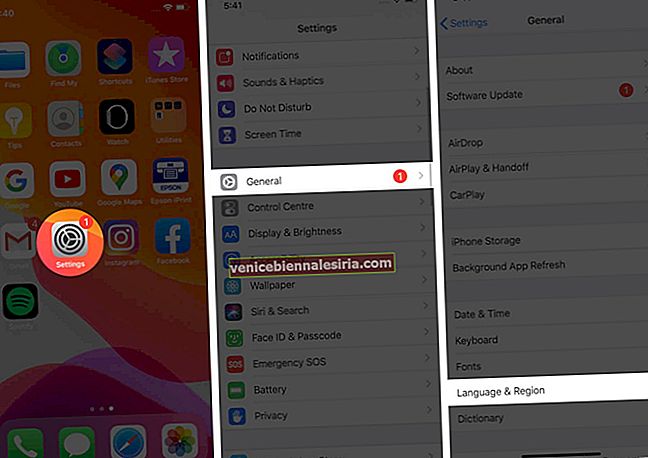
- Selectați prima opțiune - Limba iPhone.
- Alegeți limba preferată din listă.
- Apăsați pe mesajul de confirmare a modificării limbii.
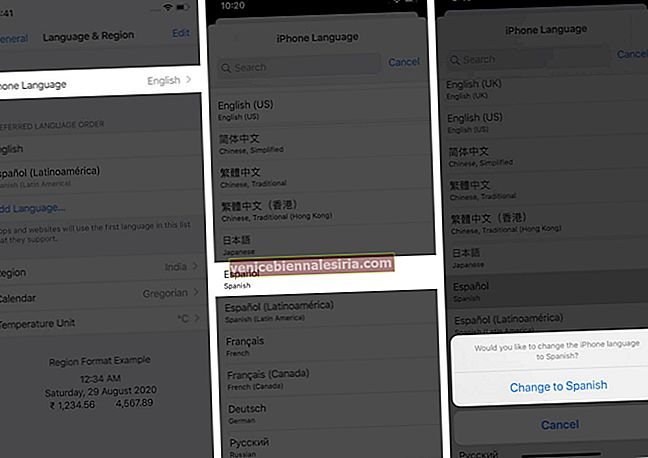
IPhone-ul dvs. va dura o secundă sau două pentru a aplica modificările. Dar asigurați-vă că acest lucru va schimba și limba întregului conținut de pe iPhone.

Cum se schimbă limba Spotify pe Android
- Lansați aplicația Setări de pe dispozitivul dvs. Android și atingeți Sistem.
- Accesați secțiunea Limbi și introducere introducând bara de căutare sau derulând în partea de jos.
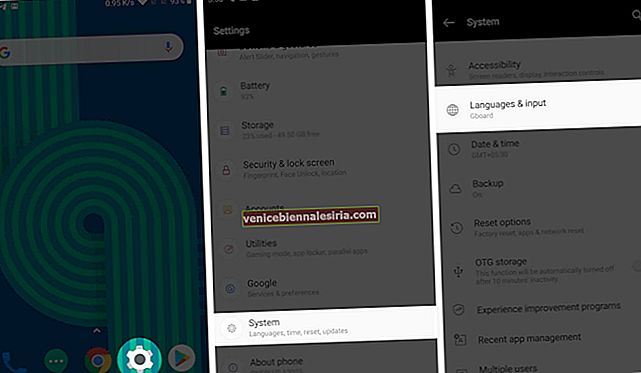
- Atingeți Limbi.
- Apăsați Adăugați o limbă.
- Selectați limba preferată.
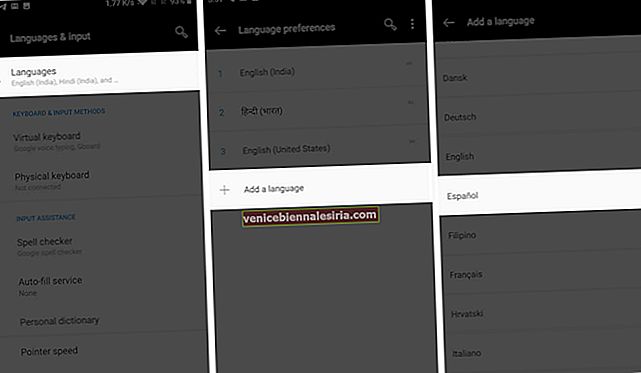
- Plasați limba respectivă în partea de sus a celei actuale pentru ao activa.
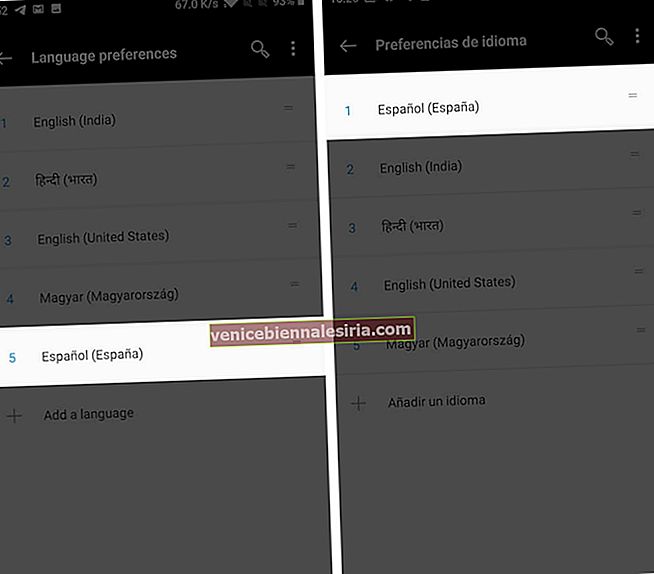
Notă: secțiunea Limbi din aplicația Setări poate varia în toate dispozitivele pe baza versiunii Android și a sistemului UI al telefonului.
Conținutul întregului dispozitiv a fost tradus în limba aleasă de dvs., inclusiv în aplicația Spotify.
Cum să schimbați limba în Spotify pe desktop
- Deschideți aplicația desktop pentru Spotify.
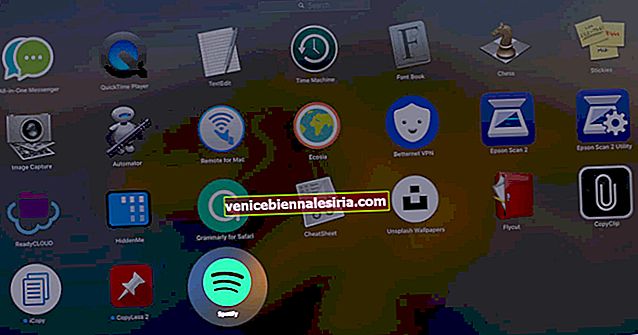
- Conectați-vă cu numele de utilizator și parola, dacă nu ați făcut-o.
- Faceți clic pe meniul derulant de lângă numele profilului dvs. în colțul din dreapta sus.
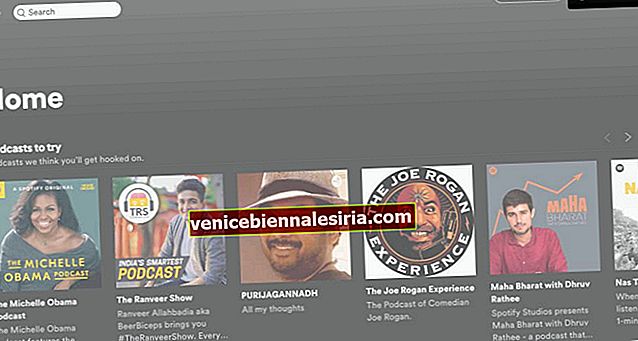
- Selectați Setări.
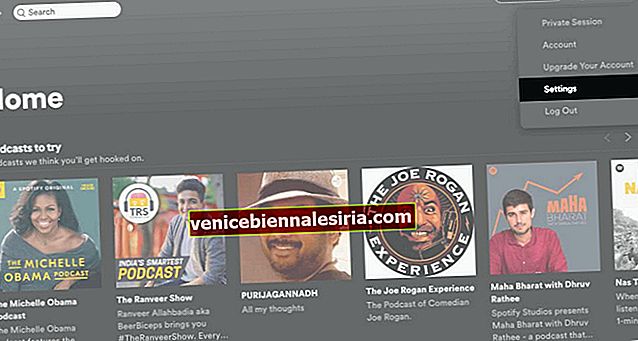
- Faceți clic pe meniul derulant și alegeți limba corectă din listă.
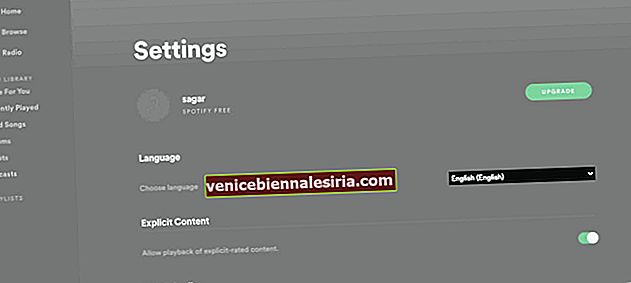
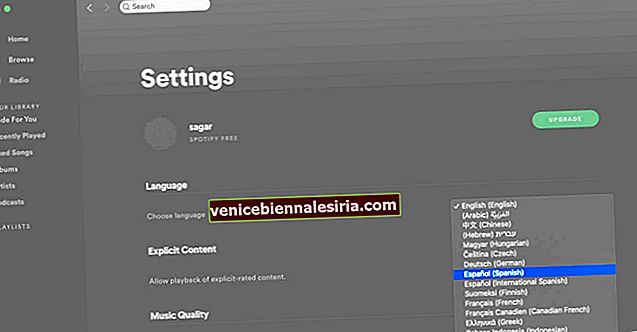
- Reporniți aplicația Spotify pentru a produce efectul.
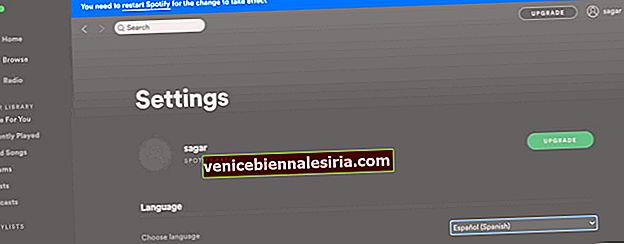
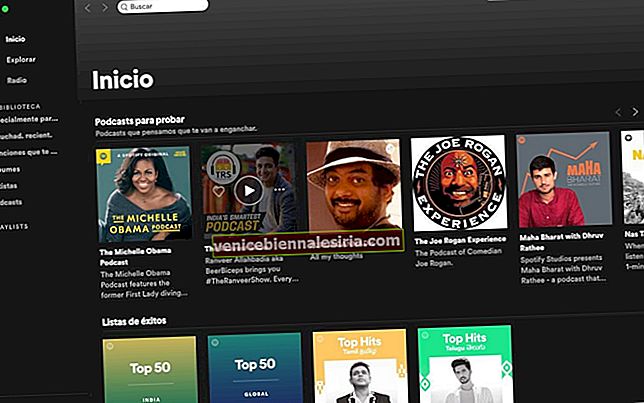
Delogare…
Deci asta a fost. Sperăm că acum veți putea folosi Spotify mai convenabil. În afară de aceasta, Apple Music este una dintre cele mai iubite aplicații de muzică de pe iPhone. Pentru a afla mai multe care vă vor funcționa cel mai bine, citiți aici ghidul nostru de opinie detaliat.
De asemenea, puteți consulta postări conexe:
- Spotify Premium nu funcționează pe iPhone? Iată ce ar trebui să încercați
- Cum să distribuiți Spotify Song to Instagram Story pe iPhone
- Cum se ajustează setările pentru egalizator și audio în Spotify
- Cum să transferați mesaje text de pe Android pe iPhone